- Created by Caroline Antoun , last modified on Aug 16, 2022
You are viewing an old version of this page. View the current version.
Compare with Current View Page History
« Previous Version 4 Next »
Einem Service-Auftrag ein einzelnes Asset zuordnen
Beim Abschließen von Service-Aufträgen über die ServiceChannel Dienstleister Mobile App kann es vorkommen, dass Techniker, die die Möglichkeit haben, Service-Aufträge mit Assets zu verknüpfen, versehentlich einen Service-Auftrag mit einem Asset verknüpfen, das sie nicht warten müssen. Als Manager mit Zugriff auf die Web-App Dienstleister Anwendung können Sie dieses Versehen beheben, indem Sie das Asset aus dem Arbeitsauftrag entfernen.
Als externer Dienstleister können Sie diese Aktionen jedoch nur durchführen, wenn Ihr Kunde diese Voreinstellung in seinen Einstellungen aktiviert hat.
Solange der Anlage im Service-Auftrag keine Teilverwendung zugeordnet ist und sich die Service-Anforderung im Status Offen, In Bearbeitung oder Abgeschlossen (nicht bestätigt und fakturiert) befindet, können Sie die Anlage vom Service-Auftrag abkoppeln oder den Service-Auftrag bei Bedarf mit einer anderen Anlage verknüpfen.
Wenden Sie sich an Ihren ServiceChannel-Vertreter, um die Möglichkeit zu erhalten, Assets auf Arbeitsaufträgen zu bearbeiten.
Aktualisieren eines Assets in einem Service-Auftrag
- Suchen Sie den gewünschten Service-Auftrag, und rufen Sie die Detailseite auf.
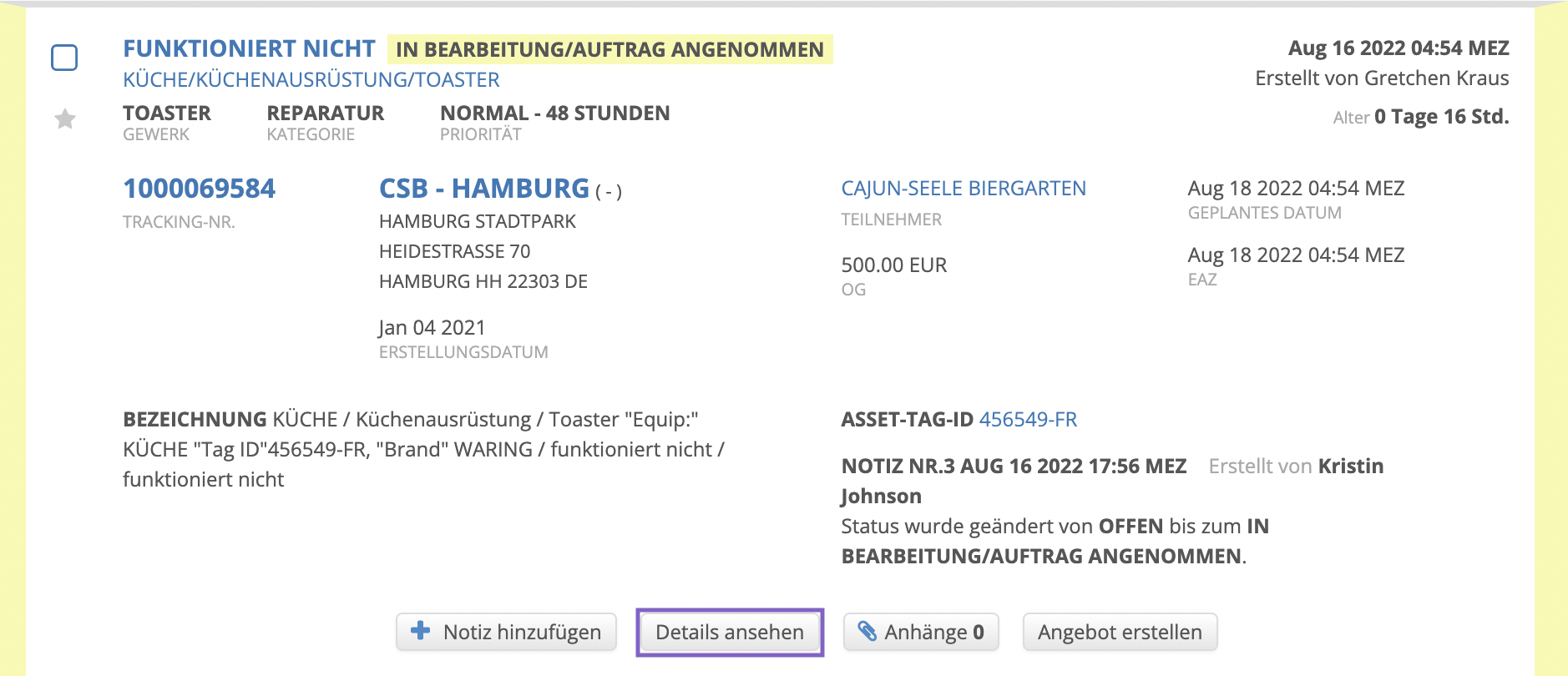
- Wechseln Sie zur Registerkarte Asset-Details.
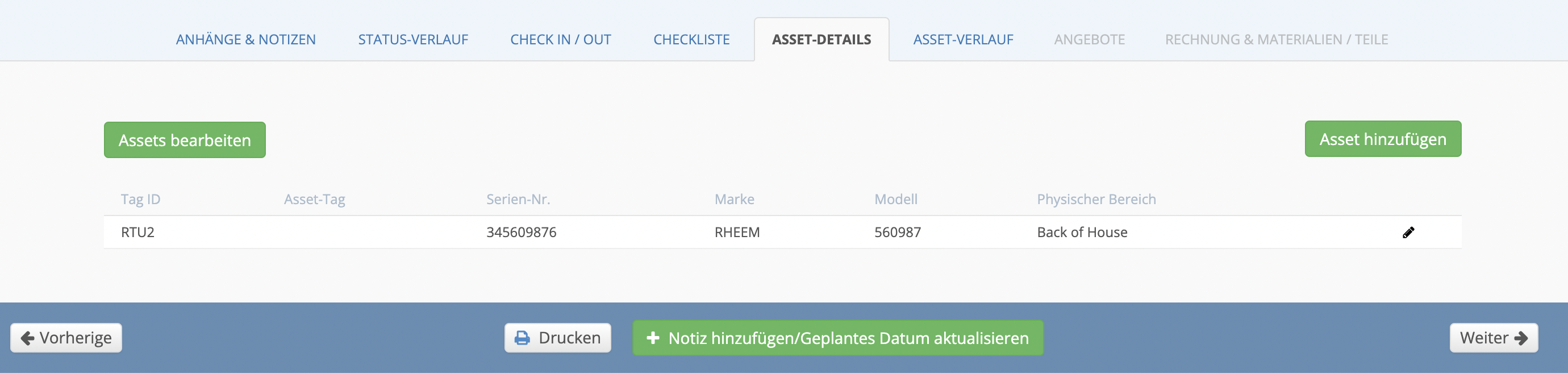
- Klicken Sie auf die Schaltfläche Assets bearbeiten. Es wird eine Liste der Assets am Standort angezeigt, bei denen das Gewerk mit dem Gewerk des Service-Auftrags übereinstimmt.
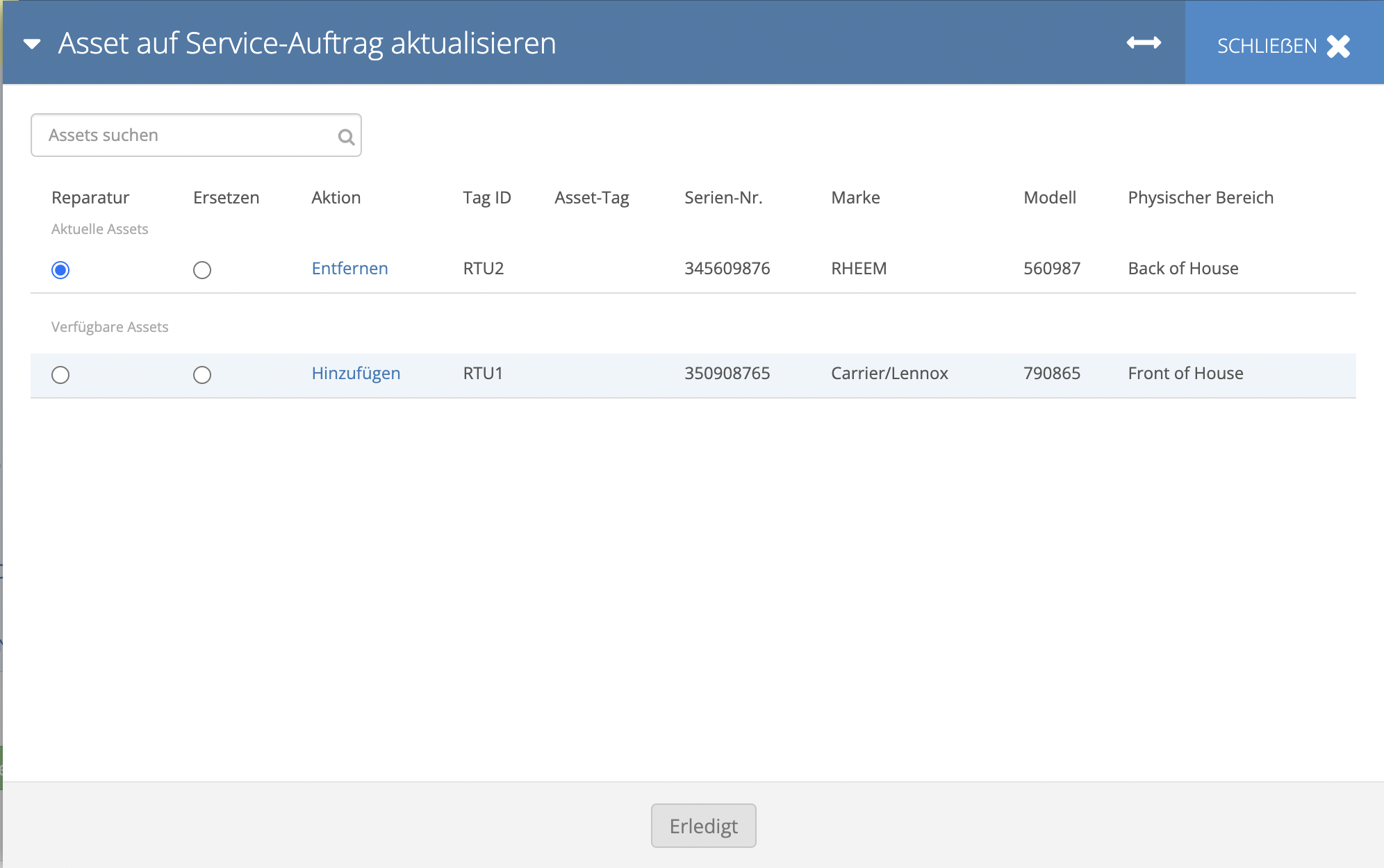 So entfernen Sie die Anlage: Klicken Sie unter Aktuelle Anlagen auf Entfernen neben der Anlage, die dem Service-Auftrag derzeit zugewiesen ist.
So entfernen Sie die Anlage: Klicken Sie unter Aktuelle Anlagen auf Entfernen neben der Anlage, die dem Service-Auftrag derzeit zugewiesen ist.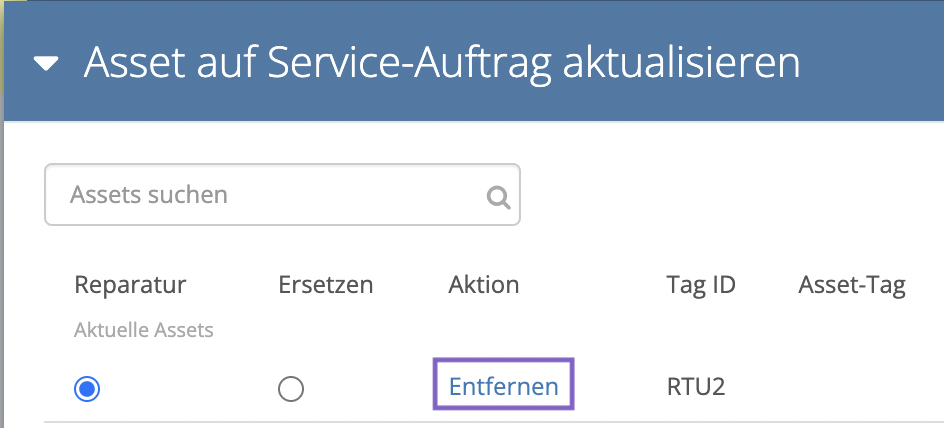
- Hinzufügen oder Ändern des Assets: Wählen Sie unter Verfügbare Assets entweder das Optionsfeld Reparieren oder Ersetzen neben dem gewünschten Asset aus, und klicken Sie auf Hinzufügen.
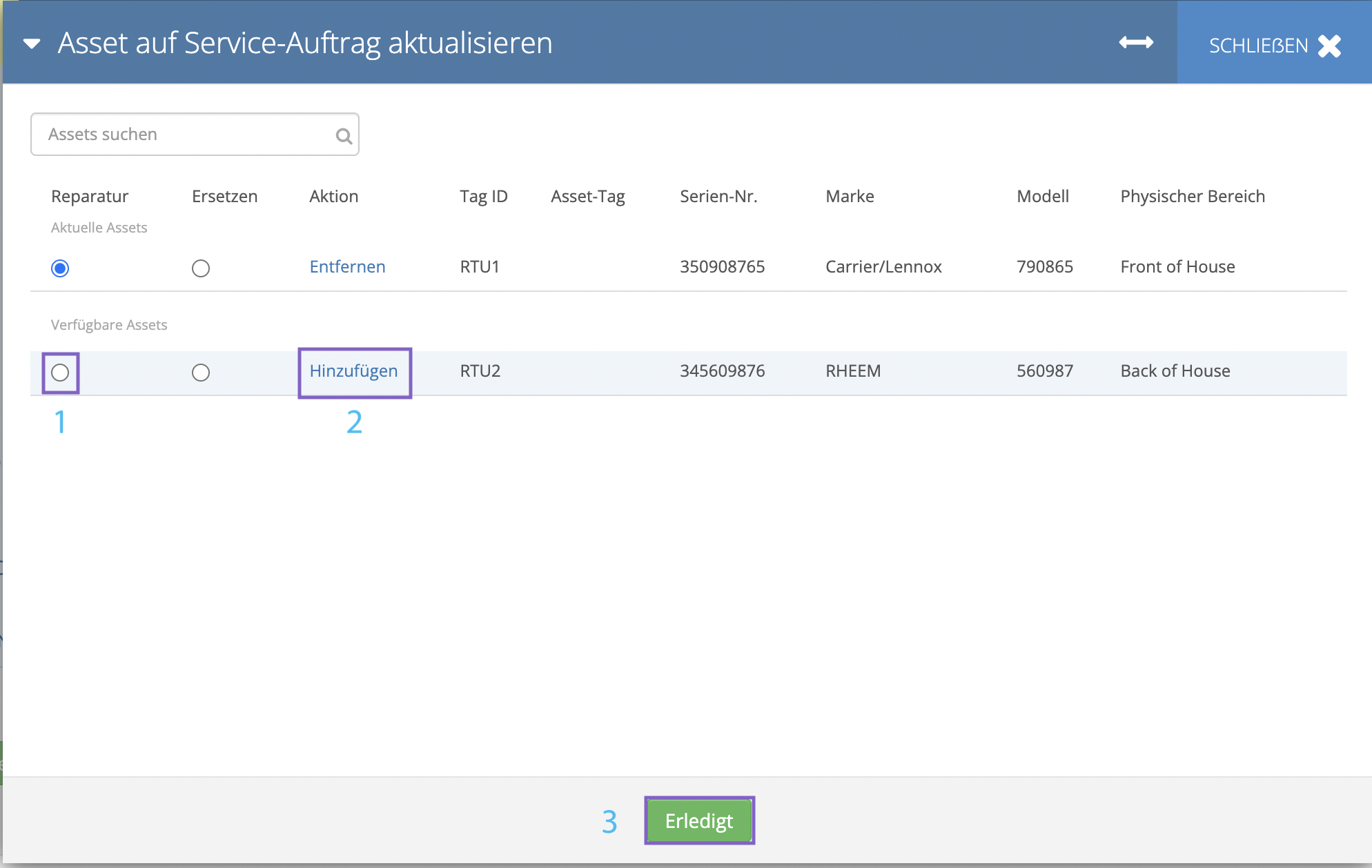
- Klicken Sie auf Fertig, und bestätigen Sie Ihre Aktion.
 Sie erhalten möglicherweise eine Fehlermeldung, wenn für das Asset, das Sie zu aktualisieren oder zu entfernen versuchen, bereits eine Teilverwendung mit dem Arbeitsauftrag verknüpft ist.
Sie erhalten möglicherweise eine Fehlermeldung, wenn für das Asset, das Sie zu aktualisieren oder zu entfernen versuchen, bereits eine Teilverwendung mit dem Arbeitsauftrag verknüpft ist. Wenn die Anlagenänderung erfolgreich durchgeführt wurde, werden die Anlageninformationen im Service-Auftrag aktualisiert. Die Historie der Anlagenänderungen für diesen Service-Auftrag finden Sie auf der Registerkarte Anlagenhistorie.
Wenn die Anlagenänderung erfolgreich durchgeführt wurde, werden die Anlageninformationen im Service-Auftrag aktualisiert. Die Historie der Anlagenänderungen für diesen Service-Auftrag finden Sie auf der Registerkarte Anlagenhistorie.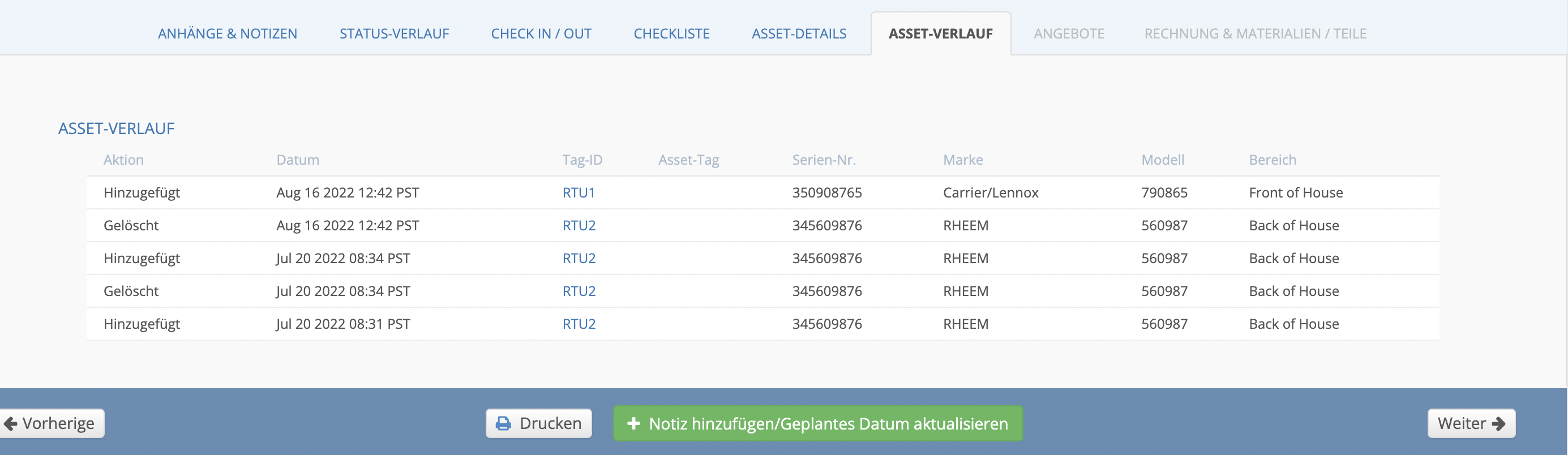
Mehrere Assets in Verbindung mit Service-Aufträgen für die geplante Wartung
Geplanten Wartungsaufträgen können mehrere Assets zugeordnet sein, die mit jeder dieser Service-Anfragen verbunden sind. Die Arbeit an einem einzigen Service-Auftrag, an dem alle erforderlichen Anlagen angehängt sind, beschleunigt den Abschluss des Service-Auftrags, da Sie nicht mehrere Service-Anfragen abschließen müssen.

Die Möglichkeit, mit mehreren Assets an einem einzigen Serviceauftrag zu arbeiten, hängt von den Einstellungen Ihres Kunden ab. Wenn die Funktion "Mehrere Assets" für Ihren Kunden aktiviert ist, können Sie an mehreren Assets arbeiten, die mit einem einzigen PM-Arbeitsauftrag verbunden sind.
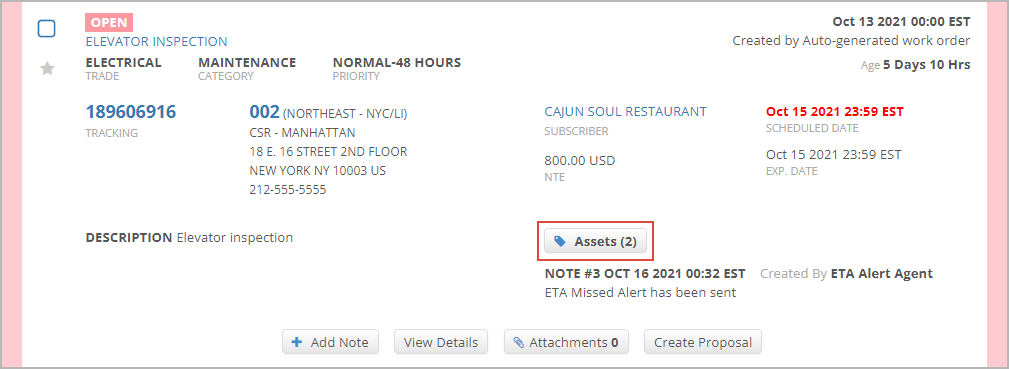
Aktualisieren mehrerer Assets in einem einzigen PM Service-Auftrag
- Suchen Sie den gewünschten Service-Auftrag, und rufen Sie die Detailseite auf.
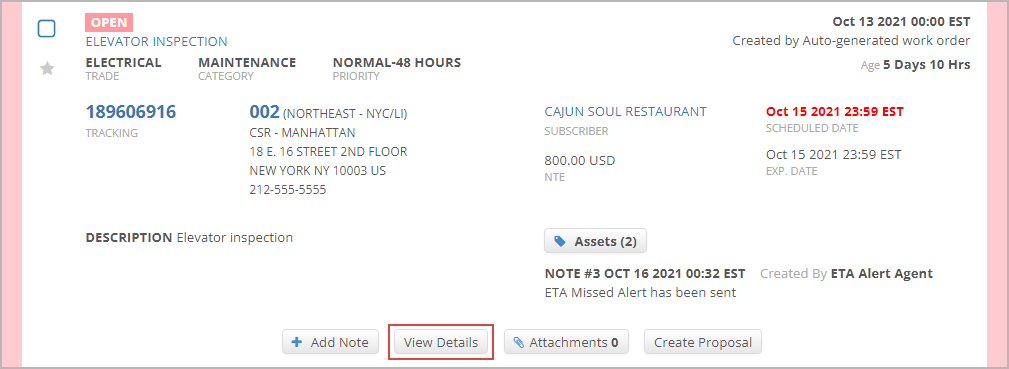
- Wechseln Sie zur Registerkarte Asset-Details.
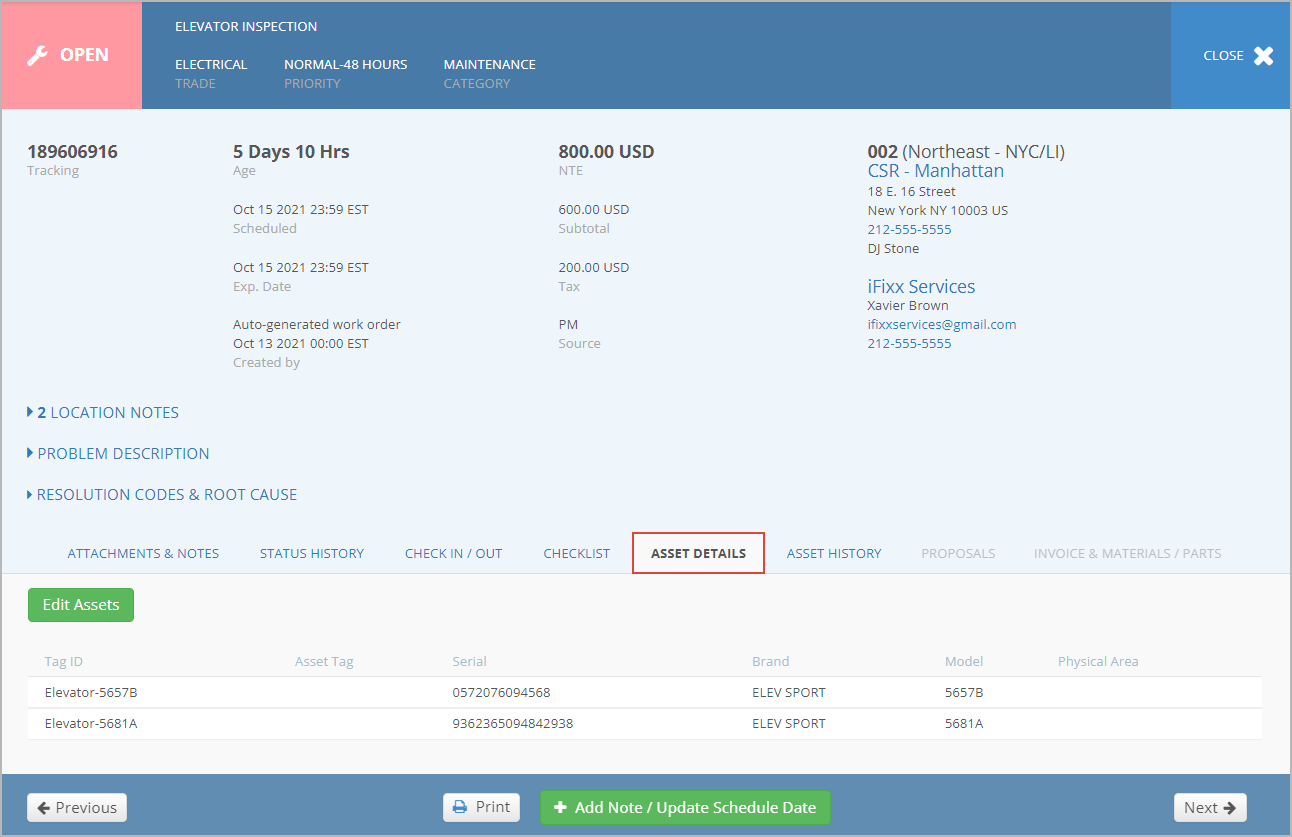
- Hinzufügen eines Assets: Wählen Sie entweder das Optionsfeld Reparieren oder Ersetzen neben dem Asset, das Sie hinzufügen möchten. Klicken Sie dann auf Hinzufügen. Die Kühlstelle wird dem Arbeitsauftrag hinzugefügt.
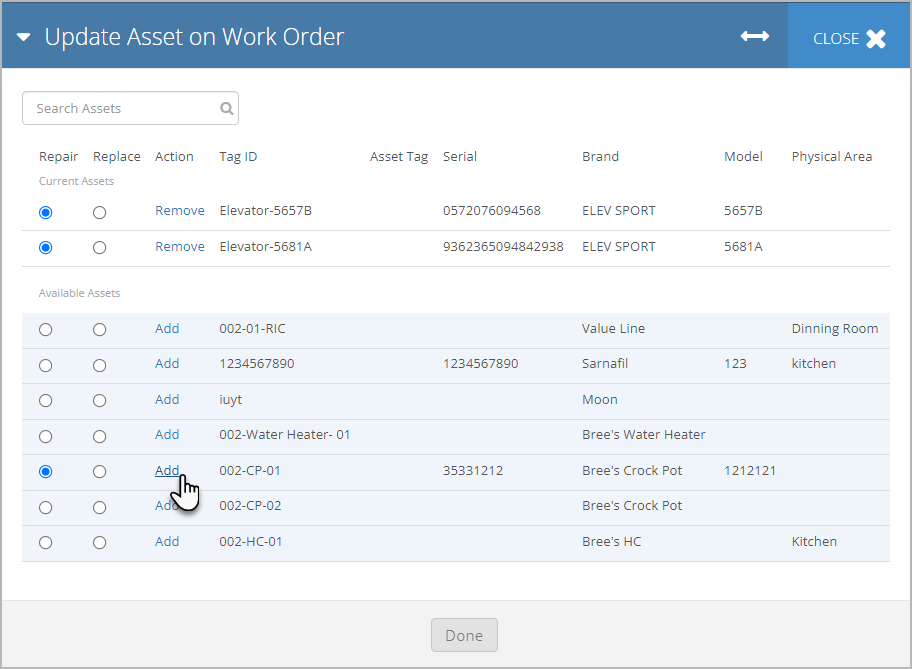
So entfernen Sie eine Anlage: Klicken Sie auf Entfernen neben der Anlage, die nicht mehr mit diesem Service-Auftrag verknüpft werden soll.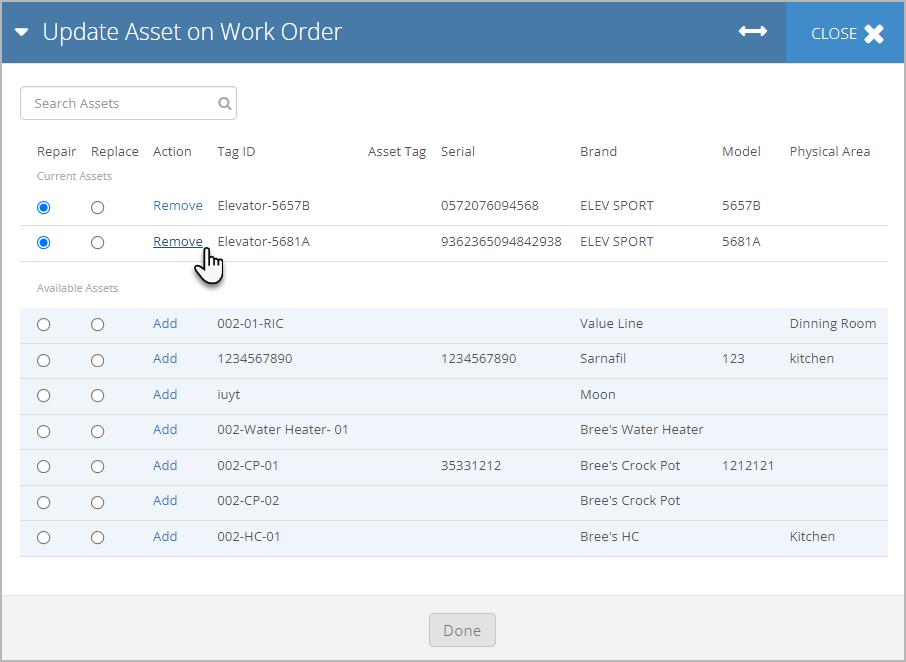
- Klicken Sie auf Fertig, um Ihre Änderungen zu speichern.
Die Informationen des Service-Auftrags werden aktualisiert.
-
Page:
-
Page:
-
Page:
-
Page:
-
Page:
-
Page:
-
Page:
-
Page:
- No labels
